Wiedergeben von Musik auf der Apple Watch
Verwende die App „Musik“ ![]() , um Musik auf der Apple Watch zu wählen und wiederzugeben. Du kannst Musik abspielen, die auf der Apple Watch gespeichert ist, Musik auf dem iPhone steuern und Musik auf Apple Music streamen, wenn du diesen Dienst abonniert hast.
, um Musik auf der Apple Watch zu wählen und wiederzugeben. Du kannst Musik abspielen, die auf der Apple Watch gespeichert ist, Musik auf dem iPhone steuern und Musik auf Apple Music streamen, wenn du diesen Dienst abonniert hast.
Siri fragen: Sage zum Beispiel:
„Spiele ,You Need To Calm Down‘“
„Spiele mehr Titel von diesem Album“
„Spiele meine Playlist Sport“
Musik wiedergeben
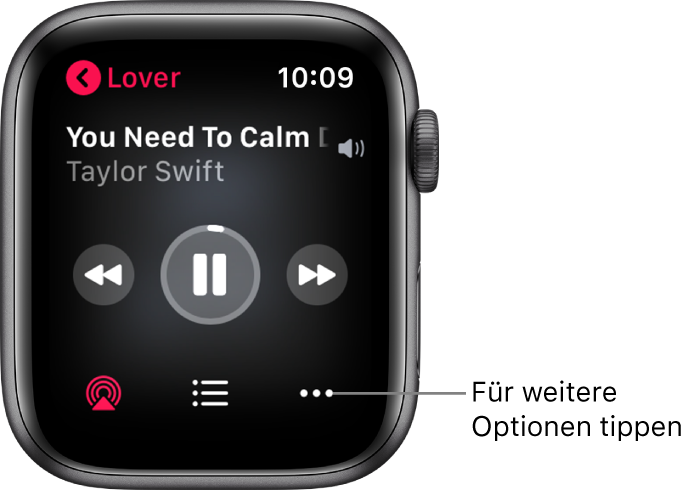
Nachdem du Bluetooth-Kopfhörer oder -Lautsprecher verbunden hast, öffnest du die App „Musik“ ![]() auf deiner Apple Watch und führst beliebige der folgenden Schritte aus:
auf deiner Apple Watch und führst beliebige der folgenden Schritte aus:
Musik auf der Apple Watch wiedergeben: Drehe die Digital Crown, um durch die Albumcover zu scrollen und tippe auf eine Playlist oder ein Album, um die Wiedergabe zu starten.
Nutze die App „Apple Watch“ auf dem iPhone, um festzulegen, welche Titel zur Apple Watch hinzugefügt werden sollen.
Musik auf dem iPhone wiedergeben (Bluetooth-Koppelung nicht erforderlich): Scrolle zum oberen Bildschirmrand, tippe auf „Auf dem iPhone“ und dann auf eine Playlist, einen Künstler, ein Album oder einen Song, um die Wiedergabe zu starten.
Musik aus deiner Musikmediathek wiedergeben: Tippe auf „Mediathek“ und dann auf solche Alben, Playlists oder Songs, die sich nicht auf der Apple Watch befinden, um sie wiederzugeben.
Musik auf Apple Music hören (Abonnement für Apple Music erforderlich): Hebe deinen Arm und frage nach einem Künstler, Album, Musiktitel oder Genre.
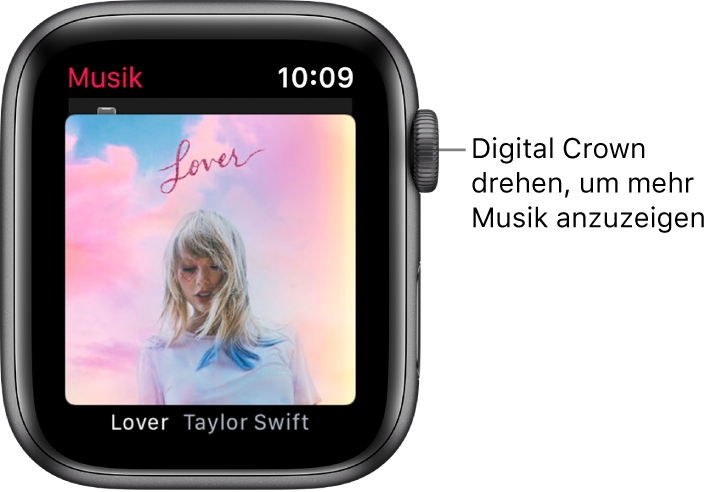
Musik aus „Für dich“ wiedergeben
Wenn du Apple Music abonniert hast, kannst du Musik abspielen, die speziell für dich zusammengestellt wurde.
Öffne die App „Musik“
 auf deiner Apple Watch.
auf deiner Apple Watch.Scrolle zum oberen Displayrand und tippe auf „Für dich“, um einen kuratierten Feed mit Playlists und Alben anzuzeigen, der auf deinem Musikgeschmack basiert.
Tippe auf eine Kategorie, ein Album oder eine Playlist und dann auf
 .
.
Liste „Als Nächstes“ öffnen
Während der Musikwiedergabe kannst du die nachfolgenden Songs in der Liste „Als Nächstes“ sehen.
Öffne die App „Musik“
 auf deiner Apple Watch.
auf deiner Apple Watch.Starte die Wiedergabe eines Albums oder einer Playlist und tippe auf
 .
.Wenn du einen Titel aus der Liste abspielen möchtest, tippst du darauf.
Wenn du Musik zur Liste hinzufügen möchtest, streichst du auf einem Titel, einer Playlist oder einem Album nach links und tippst auf ![]() . Anschließend tippst du auf „Nächster Titel“ oder „Später wiedergeben“. Musik, die du später wiedergeben willst, wird am Ende der Liste hinzugefügt.
. Anschließend tippst du auf „Nächster Titel“ oder „Später wiedergeben“. Musik, die du später wiedergeben willst, wird am Ende der Liste hinzugefügt.
Der App „Musik“ deine Vorlieben mitteilen, Musik zu deiner Mediathek hinzufügen und mehr
Auf der Apple Watch kannst du Musik zu deiner Mediathek hinzufügen, Titel entfernen, markieren, was dir gefällt oder nicht gefällt, Titel zur Liste „Als Nächstes“ hinzufügen und dir den Inhalt von Alben oder Playlists ansehen. Führe beliebige der folgenden Schritte aus:
Optionen in „Jetzt läuft“: Tippe während der Musikwiedergabe auf
 und wähle die gewünschte Option aus.
und wähle die gewünschte Option aus.Anzeigeoptionen in „Für dich“ und „Mediathek“: Streiche auf einem Song, einer Playlist oder einem Album nach links und tippe auf
 . Wähle die gewünschte Option aus.
. Wähle die gewünschte Option aus.
Wiedergabe steuern
Drehe die Digital Crown, um die Lautstärke anzupassen. Verwende diese Bedienelemente, um Musik auf deiner Apple Watch und auf dem iPhone wiederzugeben:
Spielt den aktuellen Titel ab. | |||||||||||
Unterbricht die Wiedergabe. | |||||||||||
Wechselt zum nächsten Musiktitel. | |||||||||||
Wechselt zum Anfang des Titels bzw. beim Doppeltippen zum vorherigen Titel. | |||||||||||
Musiktitel zufällig wiedergeben oder wiederholen
Alben, Titel oder Künstler in der App „Musik“ zufällig wiedergeben: Tippe auf ein Album, einen Künstler oder eine Playlist und dann auf
 .
.Musik im Wiedergabebildschirm zufällig wiedergeben oder wiederholen: Tippe im Wiedergabebildschirm auf
 , dann auf
, dann auf  oder
oder  .
.Tippe zweimal auf die Taste „Wiederholen“, um einen Titel zu wiederholen.



